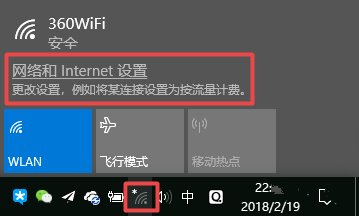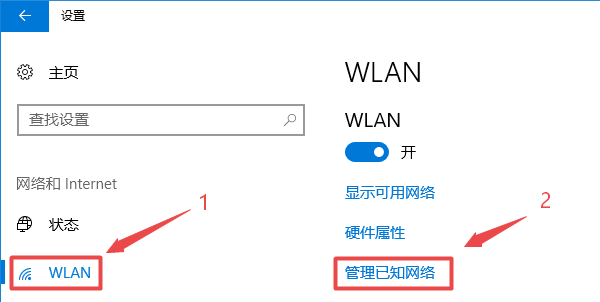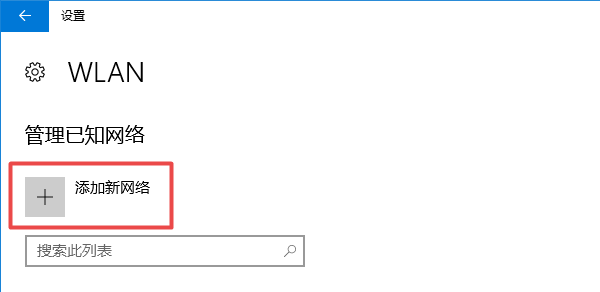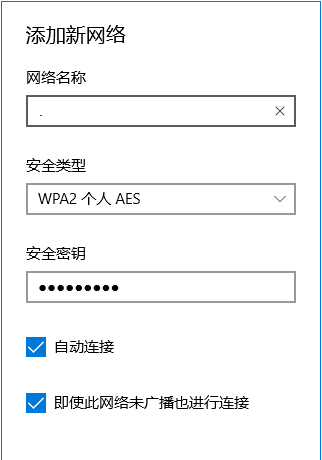笔记本电脑怎么连接隐藏wifi
来源: 最后更新:22-05-07 10:37:35
导读:笔记本电脑怎么连接隐藏wifi?很多人都知道笔记本电脑可以连接上wifi,可是隐藏的信号就不知道怎么添加了,下文发掘者给大家讲解笔记本电脑怎么连接隐藏wifi,希望对大家有所帮助。
-
笔记本电脑怎么连接隐藏wifi?很多人都知道笔记本电脑可以连接上wifi,可是隐藏的信号就不知道怎么添加了,下文发掘者给大家讲解笔记本电脑怎么连接隐藏wifi,希望对大家有所帮助。

连接方法
首先,点击笔记本电脑右下角的wifi图标,点击“网络和Internet设置选项”。

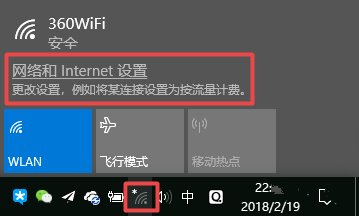
然后依次点击“WLAN”—“管理已知网络”。
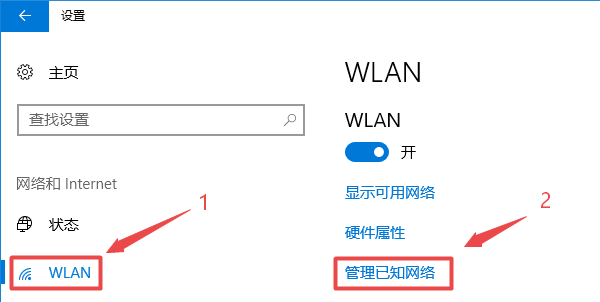
点击“添加新网络”。

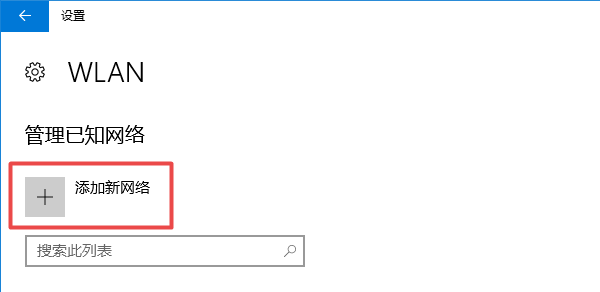
在“网络名称”选项下面,填写隐藏无线网络的名称,“安全类型”根据隐藏无线网络的实际情况选择,一般是WPA2个人AES,在“安全密钥”选项下面填写隐藏无线网络的密钥,勾选“自动连接”、“即使此网络未广播也进行连接”,最后点击“保存”。

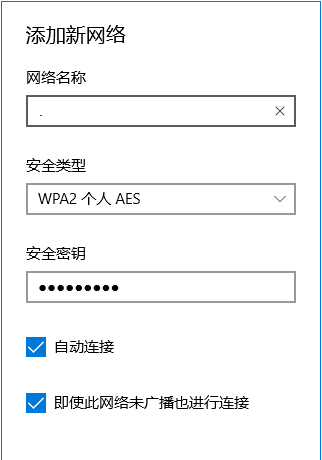
保存之后,笔记本电脑就可以连接上路由器隐藏的wifi了,win8以及win10的系统的笔记本电脑才能参考本文,如果大家是win7系统的话卡参考:[win7怎么连接隐藏wifi]
以上就是发掘者给大家整理的笔记本电脑怎么连接隐藏wifi的全部内容,更多智能资讯,关注。
推荐您看:
[苹果手机怎么连接隐藏的wifi]
[手机怎么连接隐藏的wifi]
免责声明:本文系转载,版权归原作者所有;旨在传递信息,其原创性以及文中陈述文字和内容未经本站证实。
帮同学化妆最高日入近千 帮朋友化妆帮同学化妆最高日入近千?浙江大二女生冲上热搜,彩妆,妆容,模特,王
2023吉林省紧缺急需职业工种目录政策解读 2024张杰上海演唱会启东直通车专线时间+票价 马龙谢幕,孙颖莎显示统治力,林诗栋紧追王楚钦,国乒新奥运周期竞争已启动 全世界都被吓了一跳(惊吓全世界)热门标签
热门文章
-
和数字搭配的女孩名字(和数字搭配的女孩名字大全) 24-10-07
-
灯笼花一年开几次花 灯笼花一年开几回 24-10-07
-
冬桃苗品种 冬桃苗品种有哪些 24-10-07
-
长绒棉滑滑的冬天会不会冷(长绒棉是不是很滑) 24-10-07
-
竹子冬天叶子全干了怎么办 竹子冬天叶子干了来年还能活吗 24-10-07
-
春天移栽牡丹能开花吗(春天移栽牡丹真的不开花吗) 24-10-07
-
表示心酸的一句话 表示心酸的一句话简短 24-10-07
-
轮胎气门嘴用什么胶(轮胎气门嘴用什么胶好) 24-10-07
-
windows安装redis缓存使用图文教程(windows下redis安装步骤) 24-10-07
-
康乃馨怎么繁殖(康乃馨怎么繁殖方法) 24-10-06